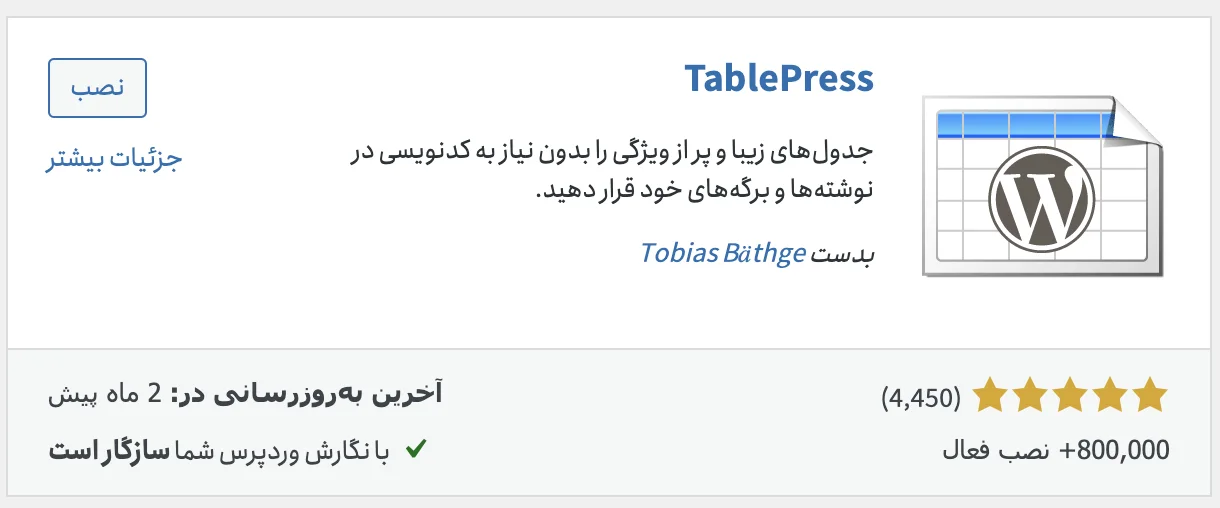WordPress، یکی از قدرتمندترین پلتفرمهای مدیریت محتوای وب است که برای ساخت وبسایتهای حرفهای بسیار مورد استفاده قرار میگیرد. یکی از مزایای بزرگ این سیستم مدیریت محتوا، وجود افزونههای مختلف است که به کاربران کمک میکنند تا بتوانند به سادگی و با قابلیت انعطافپذیری بالا، وبسایت خود را ساخته و مدیریت کنند.
یکی از افزونههای مهم و معروف در این زمینه، افزونه TablePress میباشد. این افزونه، به کاربران کمک میکند تا جداولی حرفهای و بسیار زیبا ایجاد کنند و آنها را در صفحات وبسایت خود قرار دهند. در این مقاله، با نحوه استفاده از این افزونه و ایجاد جداول در وبسایت آشنا خواهید شد.
افزونه ساخت جدول وردپرس
اگر میخواهید یک جدول تمیز و آراسته در وردپرس بسازید با آموزش امروز ما یعنی آموزش ساخت جدول در وردپرس همراه باشید.
ساده ترین راه برای ساخت جدول در وردپرس این است که شما ویرایشگر گرافیکی خود را روی حالت متن قرار داده و با استفاده از کد های html که شامل table – tr – td و … میشود جدول دلخواه خود را بسازید که کاریست بس اعصاب خورد کن 😀 پس بهترین راه را پیش روی شما قرار می دهیم. استفاده از افزونه وردپرس ساخت جداول TablePress
شما با این افزونه می توانید به راحتی تمام از منوی سایت وردپرس خود اقدام به ساخت جدول کنید.
آموزش کار با افزونه ساخت جدول Table Press
نصب و راهاندازی این افزونه بسیار ساده و قابل فهم است. برای نصب و راهاندازی افزونه، به قسمت افزونهها در داشبورد وردپرس بروید و سپس روی گزینه “افزودن جدید” کلیک کنید. در صفحهای که باز میشود، نام افزونه TablePress را در جستجوی افزونهها وارد کنید و پس از پیدا شدن این افزونه، روی گزینه “نصب” کلیک کنید.
پس از اتمام نصب، برای فعالسازی افزونه، باید روی گزینه “فعالسازی” کلیک کنید.
ایجاد جدول با استفاده از افزونه TablePress
حالا که افزونه TablePress را نصب و راهاندازی کردهاید، میتوانید با استفاده از آن، جدولهای حرفهای و زیبا را برای وبسایت خود ایجاد کنید. برای ایجاد جدول با استفاده از این افزونه، به قسمت TablePress در منوی وردپرس بروید و روی گزینه “افزودن جدول جدید” کلیک کنید.
در صفحهای که باز میشود، میتوانید نام جدول خود را وارد کرده و سپس تعداد سطرها و ستونها را تعیین کنید. همچنین، میتوانید نوع ستونها و سطرها را تعیین کرده و یکی از قالبهای پیشفرض را برای جدولتان انتخاب کنید.
اضافه کردن دادهها به جدول
حال که جدولتان ساخته شده است، میتوانید به آن دادههای خود را اضافه کنید. برای افزودن دادهها به جدول، میتوانید به راحتی با استفاده از رابط کاربری آسان این افزونه، محتوای خود را وارد کنید. همچنین، میتوانید با استفاده از گزینه “ویرایش”، جدولهای خود را به صورت دلخواه ویرایش کنید.
اضافه کردن جدول به صفحات وبسایت
حال که جدول شما ساخته شده و دادههای آن وارد شده است، میتوانید آن را به صفحات وبسایت خود اضافه کنید. برای این کار، به صفحهای که میخواهید جدولتان را در آن قرار دهید، بروید و با استفاده از دکمه “افزودن جدول TablePress”، جدول خود را به صفحه اضافه کنید.
با استفاده از کد زیر، میتوانید جدول مورد نظر را نمایش دهید:
p[table id=شماره جدول]
جدول شما در TablePress است.
اگر از ویرایشگر Gutenberg برای ایجاد صفحات وردپرس استفاده میکنید، میتوانید با استفاده از بلوک TablePress، جدولهای خود را در صفحات وردپرس نمایش دهید. برای این منظور، در ویرایشگر Gutenberg، به بلوکها بروید و بلوک TablePress را به صفحه خود اضافه کنید. سپس، با انتخاب جدول مورد نظر، آن را در صفحه خود نمایش دهید.
تنظیمات و سفارشی سازی جدول TablePress
به شما اجازه میدهد تا جدولهای خود را به صورت دلخواه سفارشی کنید. با استفاده از قسمت “تنظیمات” در صفحهی جدول، میتوانید ظاهر جدول، مرتبسازی، صفحهبندی و بسیاری از دیگر ویژگیها را تنظیم کنید.
پیوستن جدولها و ترکیب سلولها
TablePress به شما امکان پیوستن جدولها و ترکیب سلولها را میدهد. برای پیوستن دو جدول با هم، کافیست که به قسمت “ویرایش جدول” مراجعه کنید و گزینه “پیوستن به جدول” را انتخاب کنید. همچنین، برای ترکیب سلولها، میتوانید از قسمت “ویرایش جدول” استفاده کنید و سلولهای مورد نظر را انتخاب و ترکیب کنید.
وارد کردن جدول از فایل
TablePress به شما امکان وارد کردن جدولها از فایلهای Excel و CSV را میدهد. برای وارد کردن جدول از فایل، به قسمت “ویرایش جدول” بروید و گزینه “وارد کردن” را انتخاب کنید. سپس فایل مورد نظر را انتخاب و آن را بارگذاری کنید. پس از بارگذاری فایل، جدول به صورت خودکار ایجاد خواهد شد.
صفحهبندی جدول
TablePress به شما اجازه میدهد تا جدولهای خود را به صورت صفحهبندی شده نمایش دهید. با استفاده از قسمت “تنظیمات” در صفحهی جدول، میتوانید تعداد ردیفها و ستونها را تعیین کنید و جدول را به صورت صفحهبندی شده نمایش دهید.
افزونههای جانبی TablePress
TablePress با بیش از ۵۰۰۰۰ نصب، یکی از محبوبترین افزونههای وردپرس است. اما این افزونه به صورت پایه، تنها قابلیت نمایش و ویرایش جدولها را دارد. برای توسعه قابلیتهای این افزونه، تعداد زیادی افزونه جانبی برای آن وجود دارد. افزونههای جانبی TablePress به شما امکانات بیشتری را میدهند، مانند:
۱. افزونهی DataTables: این افزونه، به شما امکان مرتبسازی، فیلتر کردن و جستجو در جدولهای TablePress را میدهد.
۲. افزونهی TablePress Extension: این افزونه، به شما امکان نمایش جدولها در قالب نمودار و گرافیکی را میدهد.
۳. افزونهی TablePress Importer: این افزونه، به شما امکان وارد کردن جدولها از منابع دیگر را میدهد، مانند Google Sheets و Excel.
۴. افزونهی TablePress Responsive Tables: این افزونه، به شما امکان نمایش جدولها به صورت حساس به اندازهی صفحه را میدهد.
۵. افزونهی TablePress Table Column Resizer: این افزونه، به شما امکان تغییر اندازه ستونهای جدولها را میدهد.
نتیجه گیری
TablePress، افزونهای قدرتمند برای ساخت و ویرایش جدولها در وردپرس است. با استفاده از این افزونه، میتوانید جدولهایی با طراحی زیبا و قابلیتهای بسیار زیاد بسازید. همچنین، افزونههای جانبی TablePress، به شما امکانات بیشتری را میدهند. با توجه به این که جدولها یکی از مهمترین ابزارهای بصری در وبسایتها هستند، TablePress یکی از افزونههایی است که هر وبسایتی نیاز به آن دارد.
منابع: wikipedia – wordpress.org – mihanwp – youtube